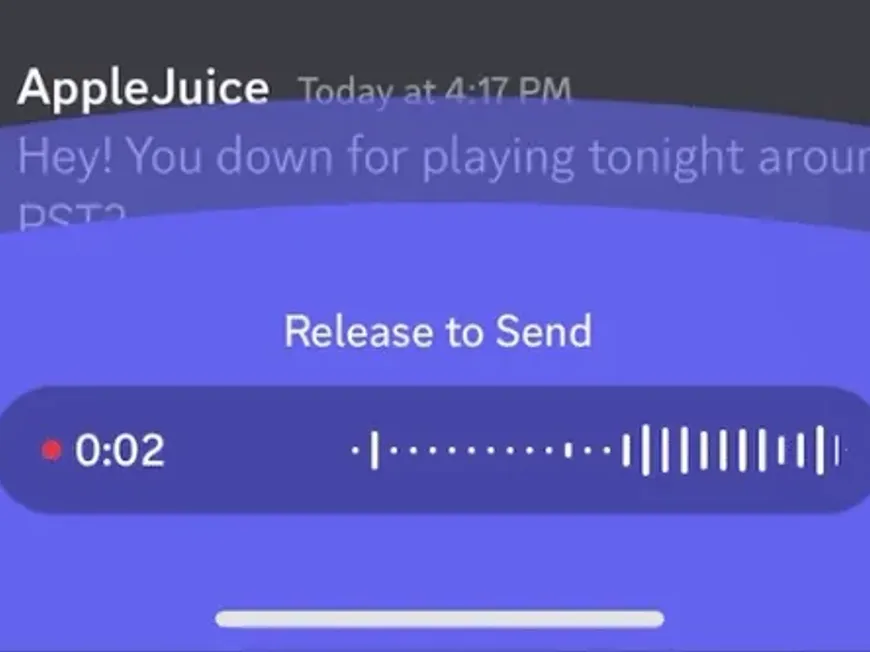Discordは、テキストチャットだけでなく、ボイスチャットやビデオ通話も楽しめる便利なコミュニケーションプラットフォームですが、「ボイスメッセージ」機能を使えば、さらに柔軟なコミュニケーションが可能になります。
テキストでは伝えにくいニュアンスを声で伝えたり、リアルタイムでの会話が難しい時にメッセージを残したりと、ボイスメッセージは様々なシーンで活躍します。しかし、「ボイスメッセージってどうやって送るの?」「録音時間やファイルサイズに制限はあるの?」「もっと活用できる便利な機能は?」など、疑問をお持ちの方もいるかもしれません。
この記事では、そんな疑問を解消し、Discordのボイスメッセージ機能について徹底的に解説します。録音・送信・再生方法はもちろん、録音時間やファイルサイズの制限、便利な機能、さらにはボイスメッセージを活用したコミュニケーション術まで、画像付きで分かりやすく説明します。
この記事を読めば、あなたはボイスメッセージ機能をマスターし、Discordでのコミュニケーションをさらに豊かに、そして便利にできるでしょう。 さあ、Discordボイスメッセージで、あなたの声を届けましょう!
Discordボイスメッセージ:テキストを超えたコミュニケーション体験
Discordボイスメッセージは、音声でメッセージを送受信できる機能です。テキストチャットのように文字を入力する必要がなく、あなたの声をそのまま相手に届けることができます。
ボイスメッセージのメリット
- 感情やニュアンスを豊かに表現できる: テキストだけでは伝わりにくい感情やニュアンスを、声を通じて表現できます。喜び、悲しみ、驚き、怒りなど、様々な感情を声に乗せて相手に伝えられます。
- リアルタイムでの会話が難しい時に便利: 仕事中や移動中など、リアルタイムでの会話が難しい時に、ボイスメッセージを送ることで、相手に自分の状況や気持ちを伝えることができます。
- 長文のメッセージを伝えるのが面倒な時に: 長文のメッセージをテキストで入力するのは大変ですが、ボイスメッセージなら簡単に伝えることができます。
- 多様なコミュニケーション: 友達との何気ない会話から、ビジネスシーンでの情報共有まで、様々な場面で活用できます。
ボイスメッセージの録音・送信方法
Discordボイスメッセージの録音・送信方法は、以下の通りです。
- メッセージ入力欄のマイクアイコンをクリック:
- メッセージを送りたいチャンネルまたはDMのメッセージ入力欄にあるマイクアイコンをクリックします。
- 録音を開始する:
- マイクアイコンをクリックすると、録音が始まります。
- 話したい内容を録音しましょう。
- 録音中は、録音時間と波形が表示されます。
- 送信またはキャンセルする:
- 録音が完了したら、送信ボタン(紙飛行機アイコン)をクリックして送信します。
- 録音をキャンセルしたい場合は、キャンセルボタン(×印)をクリックします。
ボイスメッセージの再生方法
ボイスメッセージを受信すると、チャンネルまたはDMに音声ファイルが表示されます。再生ボタンをクリックすることで、ボイスメッセージを再生できます。
- 再生・一時停止: 再生ボタンをクリックすると再生が始まり、もう一度クリックすると一時停止します。
- 早送り・巻き戻し: 再生バーをドラッグすることで、ボイスメッセージを早送りまたは巻き戻しできます。
- 音量調整: スピーカーアイコンをクリックし、スライダーを動かすことで、音量を調整できます。
- ダウンロード: ダウンロードアイコンをクリックすると、ボイスメッセージを自分のデバイスにダウンロードできます。
ボイスメッセージの制限事項
Discordボイスメッセージには、以下の制限事項があります。
- 録音時間: 最大20分まで録音できます。
- ファイルサイズ: 最大8MBまで送信できます。
- Nitroブースト: サーバーがNitroブーストされている場合は、録音時間やファイルサイズの制限が緩和されます。
ボイスメッセージを活用したコミュニケーション術
ボイスメッセージを効果的に活用することで、Discordでのコミュニケーションをさらに豊かにすることができます。
- 感情を込めてメッセージを送る:
- テキストだけでは伝わりにくい感情を、声に乗せて相手に伝えましょう。
- 喜び、悲しみ、驚き、怒りなど、様々な感情を表現することで、より深いコミュニケーションを実現できます。
- 長文のメッセージを伝える:
- 長文のメッセージをテキストで入力するのは大変ですが、ボイスメッセージなら簡単に伝えることができます。
- 例えば、会議の議事録や、プロジェクトの進捗報告などをボイスメッセージで共有することで、時間と手間を節約できます。
- リアルタイムでの会話が難しい時にメッセージを残す:
- 仕事中や移動中など、リアルタイムでの会話が難しい時に、ボイスメッセージを送ることで、相手に自分の状況や気持ちを伝えることができます。
- 例えば、「今、手が離せないので後で返信します」や「移動中なので、メッセージで失礼します」といった内容をボイスメッセージで伝えることができます。
- 音声メモ代わりに使う:
- 重要な情報を忘れないように、ボイスメッセージでメモを残すことができます。
- 例えば、買い物リストや、ToDoリストなどをボイスメッセージで録音しておけば、いつでもどこでも確認できます。
- 外国語学習に活用する:
- 外国語学習の一環として、ボイスメッセージを使って発音練習をすることができます。
- 自分の発音を録音して確認したり、ネイティブスピーカーにボイスメッセージを送って添削してもらったりすることができます。
よくある質問
- Q. ボイスメッセージは、パソコンでも送れますか? A. 現在のところ、ボイスメッセージはモバイルアプリからのみ送信できます。パソコンからは送信できませんが、再生は可能です。
- Q. ボイスメッセージを編集することはできますか? A. いいえ、ボイスメッセージを編集することはできません。
- Q. ボイスメッセージを削除することはできますか? A. はい、送信したボイスメッセージは削除することができます。
- Q. ボイスメッセージの録音中に、一時停止することはできますか? A. いいえ、ボイスメッセージの録音中に一時停止することはできません。
- Q. ボイスメッセージは、グループDMでも使えますか? A. はい、ボイスメッセージは、グループDMでも使用できます。
まとめ|ボイスメッセージで、もっと自由に、もっと楽しくコミュニケーション!
この記事では、Discordのボイスメッセージ機能について、録音・送信・再生方法から活用術まで、詳しく解説しました。
ボイスメッセージは、テキストチャットだけでは伝えきれない感情やニュアンスを表現できる、便利なコミュニケーションツールです。この記事を参考に、ぜひボイスメッセージを活用し、Discordでのコミュニケーションをさらに豊かにしてください。